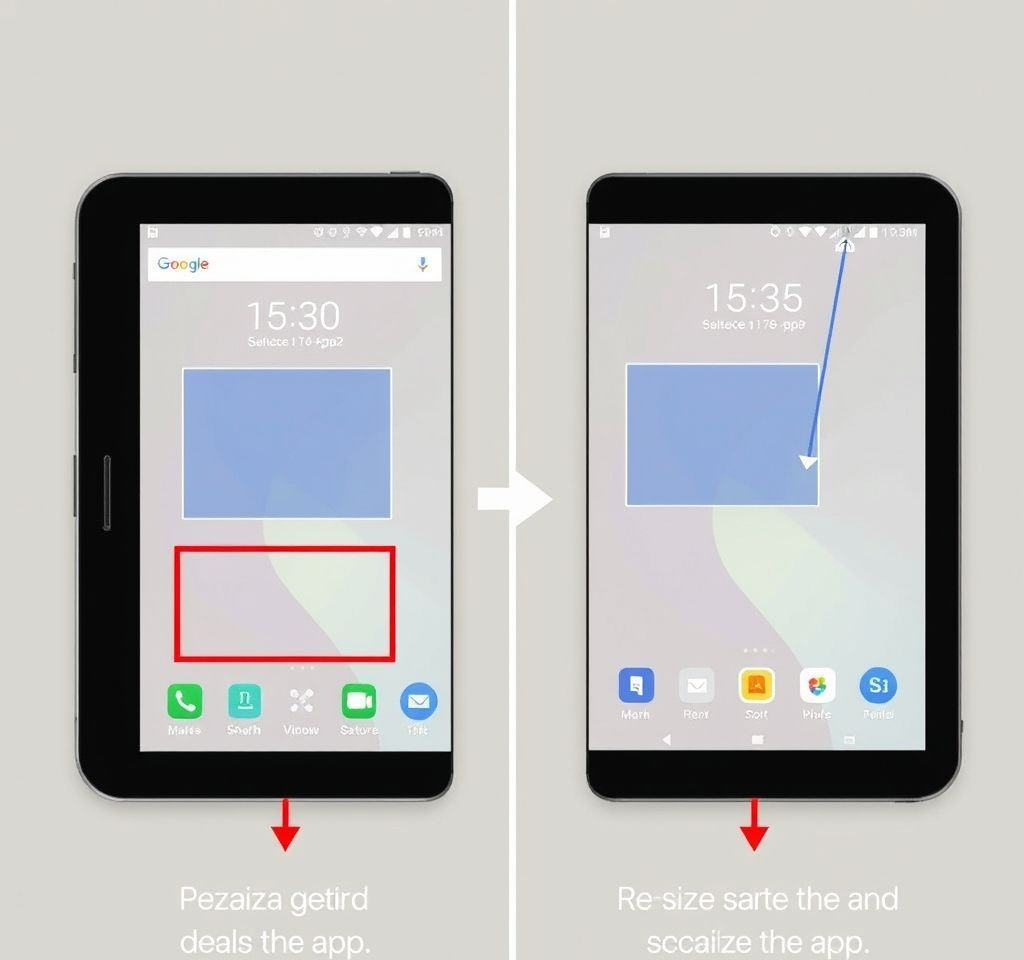
갤럭시 스마트폰에서 앱 크기를 자유롭게 조절할 수 있다는 사실을 알고 계신가요? 화면에 배치되는 앱의 개수를 조정하여 앱 사이즈를 변경하는 방법부터 시니어 사용자를 위한 쉬운 사용 모드까지 다양한 설정 방법이 있습니다. 젊은 사용자들은 세련된 화면 구성을 위해 앱을 작게 만들 수 있고, 시력이 불편한 어르신들은 앱을 크게 설정하여 편리하게 사용할 수 있습니다.
갤럭시 홈 화면 앱 크기 변경 기본 설정
갤럭시에서 홈 화면의 앱 크기를 변경하는 첫 번째 방법은 홈 화면 배열 설정을 활용하는 것입니다. 홈 화면에서 빈 공간을 길게 누르거나 두 손가락으로 화면을 축소하는 제스처를 사용하면 홈 화면 편집 모드로 진입할 수 있습니다. 하단에 나타나는 설정 아이콘을 선택하면 홈 화면 설정 메뉴에 접근할 수 있으며, 여기서 홈 화면 배열 옵션을 찾을 수 있습니다. 삼성 공식 지원 페이지에서도 자세한 설명을 확인할 수 있습니다. 홈 화면 배열 설정에서는 4×5, 4×6, 5×5, 5×6 등 다양한 격자 옵션을 제공하며, 각각의 설정에 따라 앱의 크기가 달라집니다.
앱스 화면에서 앱 사이즈 조절하는 방법
앱스 화면에서도 동일한 방식으로 앱 크기를 조절할 수 있습니다. 홈 화면에서 위로 스와이프하여 앱스 화면으로 이동한 후, 우측 상단의 점 3개 메뉴를 선택합니다. 설정 메뉴에서 앱스 화면 배열을 선택하면 홈 화면과 마찬가지로 다양한 격자 옵션을 확인할 수 있습니다.
- 4×5 배열: 한 화면당 20개 앱, 가장 큰 앱 크기
- 4×6 배열: 한 화면당 24개 앱, 중간 크기
- 5×5 배열: 한 화면당 25개 앱, 작은 크기
- 5×6 배열: 한 화면당 30개 앱, 가장 작은 앱 크기
갤럭시 앱 크기별 배열 옵션 비교 분석
각 배열 옵션의 특징을 살펴보면 사용자의 취향과 필요에 따라 선택할 수 있습니다. 4×5 배열은 앱 아이콘이 가장 크게 표시되어 시인성이 좋지만, 한 화면에 표시되는 앱의 수가 제한적입니다.
| 배열 방식 | 앱 개수 | 앱 크기 | 추천 사용자 |
|---|---|---|---|
| 4×5 | 20개 | 가장 큼 | 시니어, 시력 불편 사용자 |
| 4×6 | 24개 | 큼 | 일반 사용자 |
| 5×5 | 25개 | 작음 | 젊은 사용자, 미니멀 선호 |
| 5×6 | 30개 | 가장 작음 | 파워 유저, 많은 앱 사용자 |
시니어를 위한 쉬운 사용 모드 활용법
일반적인 앱 크기 조절로도 충분하지 않은 경우, 갤럭시의 쉬운 사용 모드를 활용할 수 있습니다. 설정 앱에서 디스플레이 메뉴로 이동한 후 쉬운 사용 모드를 찾아 활성화하면 됩니다. 삼성 접근성 기능의 일환으로 제공되는 이 기능은 앱 아이콘뿐만 아니라 텍스트 크기까지 함께 확대해줍니다.
쉬운 사용 모드를 활성화하면 홈 화면의 레이아웃이 단순해지고, 가장 자주 사용하는 앱들이 큰 아이콘으로 표시됩니다. 또한 전화, 메시지, 카메라 등 핵심 기능에 쉽게 접근할 수 있도록 인터페이스가 재구성됩니다. 다만 이 모드에서는 엣지 패널과 같은 일부 고급 기능이 제한될 수 있습니다.
앱 폴더와 위젯을 활용한 화면 최적화
앱 크기 조절과 함께 폴더 기능을 활용하면 화면을 더욱 효율적으로 관리할 수 있습니다. 비슷한 카테고리의 앱들을 폴더로 그룹화하면 화면 공간을 절약하면서도 필요한 앱에 빠르게 접근할 수 있습니다. 폴더를 만들려면 앱 아이콘을 다른 앱 위로 드래그하여 겹치게 하면 자동으로 폴더가 생성됩니다.
위젯도 홈 화면 구성에서 중요한 역할을 합니다. 안드로이드 위젯 가이드에 따르면 위젯은 앱을 실행하지 않고도 정보를 빠르게 확인할 수 있는 편리한 기능입니다. 날씨, 캘린더, 시계 등의 위젯을 적절히 배치하면 홈 화면의 실용성을 크게 향상시킬 수 있습니다.
갤럭시 앱 사이즈 조절 시 주의사항과 팁
앱 크기를 변경할 때 몇 가지 주의사항이 있습니다. 먼저 앱 크기를 너무 작게 설정하면 터치 정확도가 떨어질 수 있으므로, 사용자의 손가락 크기와 터치 습관을 고려해야 합니다. 특히 관절염이나 손떨림이 있는 사용자의 경우 충분히 큰 크기로 설정하는 것이 좋습니다.
또한 앱 배열을 변경한 후에는 기존의 홈 화면 구성이 바뀔 수 있으므로, 중요한 앱들의 위치를 다시 정리해야 할 수도 있습니다. 구글 안드로이드 지원센터에서 제공하는 홈 화면 관리 방법을 참고하면 더욱 체계적으로 화면을 구성할 수 있습니다. 정기적으로 사용하지 않는 앱을 정리하고, 자주 사용하는 앱은 접근하기 쉬운 위치에 배치하는 것이 중요합니다.



